Slik stopper du musen din fra å våkne opp Windows-PCen din

Hvis en liten støt til skrivebordet ditt er nok til å våkne din sovende PC, er det sannsynligvis at musen gjør waking. Slik forhindrer du at det skjer.
RELATED: Slik forhindrer du datamaskinen i å våkne ved et uhell
Som standard er flyttingen av musen en av grunnene til at PCen våkner fra hvilemodus. Problemet er at du knapt må berøre musen for å få det til å registrere seg. Bumping inn i skrivebordet eller til og med å gå tungt i samme rom, er ofte nok til å utløse vekkeanropet. Heldigvis er det enkelt å deaktivere denne oppførselen og bare få PCen våkne når du trykker på en tast på tastaturet i stedet.
Hit Start, skriv "mus", og klikk deretter på valget for å åpne Mus-kontrollpanel-appen.
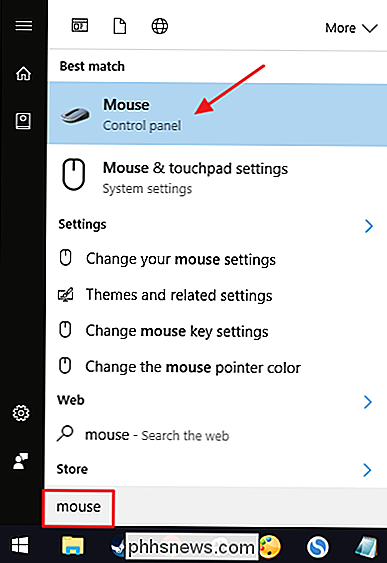
I vinduet "Musegenskaper", bytt til "Maskinvare" -fanen.
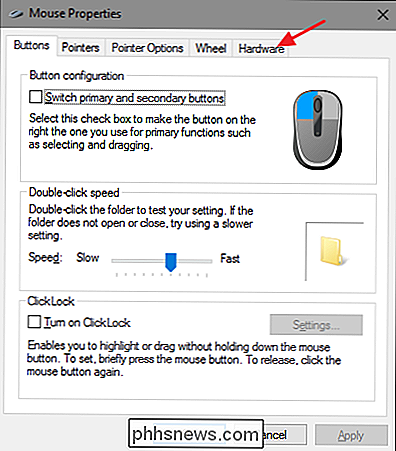
Velg musen du vil styre fra listen, og klikk deretter på "Egenskaper" -knappen. Du vil se mer enn én mus som er oppført på noen systemer, for eksempel en bærbar datamaskin som har en pekefelt og en ekstern mus, så sørg for at du velger den du vil deaktivere, når du våkner opp.
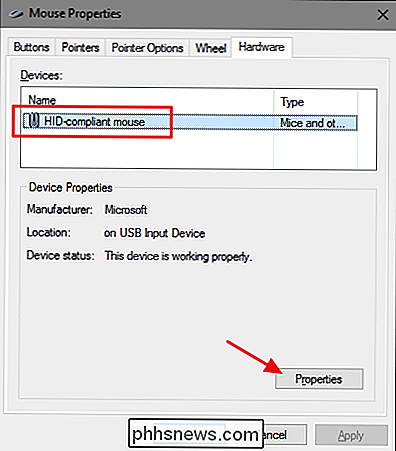
I musens egenskaper, Klikk på "Endre innstillinger" -knappen.
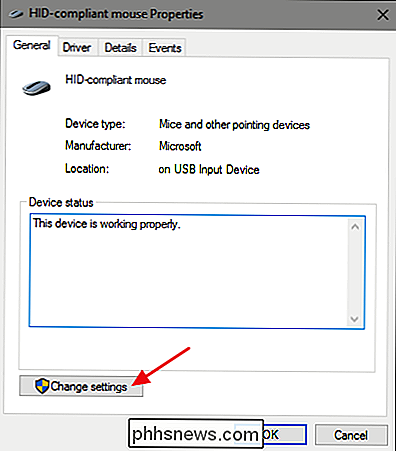
Bytt til strømstyringsfanen og slå av alternativet Tillat denne enheten å vekke datamaskinen.
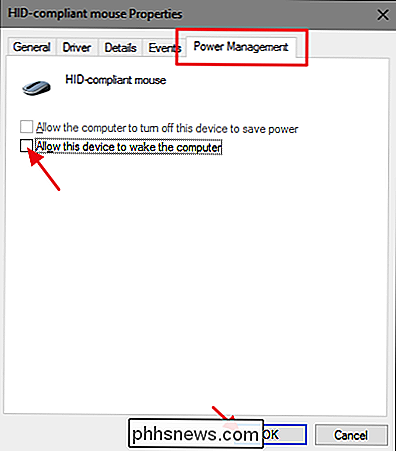
RELATED: Slik stopper du nettverksaktivitet fra å våkne Windows-PCen
Slå av musens evne til å vekke PCen din, er ganske enkel, selv om alternativet er litt begravet i Mus-kontrollpanel-appen. Den gode nyheten er at andre enheter som får lov til å vekke PCen, er kontrollerbare på samme måte. For enkelte enheter finner du alternativet via kontrollpanelet. For andre, som nettverkskontrolleren, får du tilgang til den via Enhetsbehandling. Men nå som du vet hva du skal se etter, bør det ikke være vanskelig å finne.

Slik oppretter du en hjemmemediaserver du kan få tilgang til fra hvilken som helst enhet
Lokale medieservere har gått ut av stil. Microsoft lager ikke lenger Windows Home Server og utfaser Windows Media Center. Men det er fortsatt gode løsninger hvis du vil kjøre en hjemme mediaserver og strømme til alle enhetene dine. Visst, du kan bare koble en PC til TVen din, men disse gir deg praktiske grensesnitt på alle enhetene dine.

Slik legger du til sikker modus i Windows 8 og 10 Boot-menyen
Oppstart i sikker modus har lenge vært en stift når du feilsøker Windows-maskiner. Sikker modus starter Windows med bare et begrenset sett med filer og drivere, slik at du kan finne ut hva som er galt med PCen. Men av en eller annen grunn, gjør Windows 8 og 10 Sikkert modus vanskelig å komme til. Her er en løsning for det.



